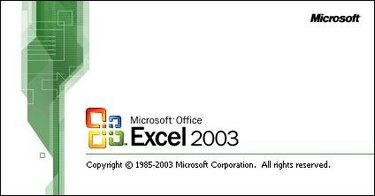
Microsoft Excel
Excel มีฟีเจอร์การคัดลอกสูตรที่จะอัปเดตสูตรสำหรับแต่ละเซลล์ที่คัดลอกไปโดยอัตโนมัติ เมื่อสูตรอ้างอิงถึงเซลล์ใดเซลล์หนึ่ง จำเป็นต้องมีจุดยึดเพื่อให้การเปลี่ยนแปลงอัตโนมัติอัปเดตอย่างถูกต้อง แองเคอร์ยังสามารถใช้ร่วมกับการอ้างอิงเซลล์ปกติได้
ขั้นตอนที่ 1
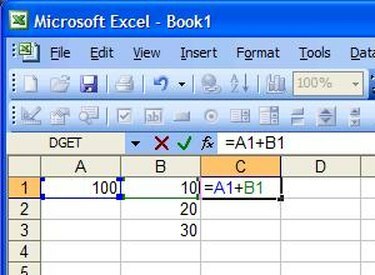
เลือกสมอเซลล์
ตัดสินใจว่าจะต้องยึดเซลล์ใดในสูตรของคุณ และเซลล์ใดไม่จำเป็นต้องยึด เซลล์เดี่ยวที่ใช้โดยการวนซ้ำทุกสูตรจำเป็นต้องยึดไว้ การอ้างอิงเซลล์ที่แตกต่างกันสำหรับการทำซ้ำแต่ละครั้งของสูตรไม่จำเป็นต้องถูกยึด ตัวอย่าง: A1+B1 ควรอัปเดตเป็น A1+B2 A1 จะเป็นการอ้างอิงเซลล์ที่จะยึด
วีดีโอประจำวันนี้
ขั้นตอนที่ 2
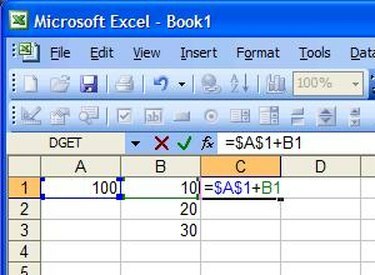
เพิ่มเครื่องหมาย "$"
แทรกเครื่องหมาย "$" ก่อนตัวอักษรและหมายเลขของการอ้างอิงเซลล์ที่จะยึด ตัวอย่าง: แทนที่ "A1" ด้วย "$A$1"
ขั้นตอนที่ 3
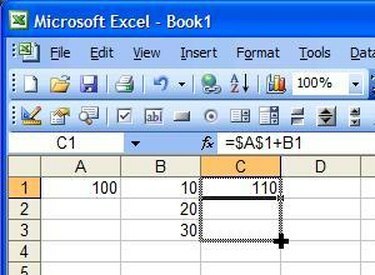
สูตรลาก
เลือกเซลล์ที่มีสูตรอยู่ ลากสี่เหลี่ยมสีดำที่มุมล่างขวาของเซลล์เหนือเซลล์เพื่อคัดลอกสูตรไป
ขั้นตอนที่ 4
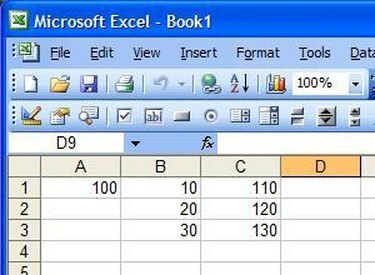
ผลลัพธ์ที่ตั้งใจไว้
ตรวจสอบว่าแต่ละเซลล์มีสูตรและผลลัพธ์ที่ต้องการ
คำเตือน
ถ้าคุณย้ายเซลล์ที่อ้างอิงโดยสูตร ให้ตรวจสอบสูตรอีกครั้งเพื่อให้แน่ใจว่าไม่มีผลข้างเคียงที่ไม่ได้ตั้งใจและการอ้างอิงนั้นยังคงถูกต้อง




